関連リンク
Rクローン
Rcloneは、クラウドオブジェクトストレージ、ファイルストレージ、クラウドストレージソリューションからのデータ移行を管理するオープンソースのコマンドラインプログラムです。
Rclone を使用してIDrive®e2 Storage にデータを移行します。IDrive®e2 アカウントからアクセスキーを作成し、それを使用して Rclone で接続を確立します。
すでにrcloneをインストールしている場合、IDrive®e2構成は以下の手順に従ってください:
rclone設定ファイルを見つけるコマンド:rclone 設定ファイル
場所/ホーム/ユーザー名/.config/rclone/rclone.conf
デフォルト暗号化」を有効にしたバケット
[アイドライブ2]
タイプ = s3
プロバイダ = IDrive
アクセスキー = iOWVPj23cQdLzkxmO6jo
secret_access_key = z1TZYjiP1goYrtzfyyKyBfRN5O1sghNcX1xKn0R2
エンドポイント = y7s7.da.idrivee2-28.com
サーバー側の暗号化 = aws:kms
デフォルト暗号化」なしのバケット
[アイドライブ2]
タイプ = s3
プロバイダ = IDrive
アクセスキー = iOWVPj23cQdLzkxmO6jo
secret_access_key = z1TZYjiP1goYrtzfyyKyBfRN5O1sghNcX1xKn0R2
エンドポイント = y7s7.da.idrivee2-28.com
アクセスキーがすべてのバケットにアクセスできない場合
[アイドライブ2]
タイプ = s3
プロバイダ = IDrive
アクセスキー = iOWVPj23cQdLzkxmO6jo
secret_access_key = z1TZYjiP1goYrtzfyyKyBfRN5O1sghNcX1xKn0R2
エンドポイント = y7s7.da.idrivee2-28.com
no_check_bucket = true
重要な注意事項
Rclone は、ファイルをアップロードするときにバケツの作成権限をチェックします:
- アクセス・キーがすべてのバケツにアクセスできるわけではない場合、次のように設定する必要があります(アクセス・キーがバケツ作成権限を持っていないため): no_check_bucket = true オプションとして、設定行の代わりに次のフラグを使うこともできます: --s3-no-check-bucket
- IDrive®e2 でバケットのデフォルト暗号化が有効になっている場合、アップロード時に MD5 エラーが発生することがあります。デフォルトの暗号化キー (有効な場合のデフォルトの動作) を使用している限り、rclone 設定に以下の行を追加できます: server_side_encryption = aws:kms
Rcloneがインストールされていない場合は、以下の手順に従ってください:
- Rcloneインストールドキュメントに従ってください。
- コマンドプロンプトを開き、手順に従ってください:
- コマンドを実行する rcloneコンフィグ.
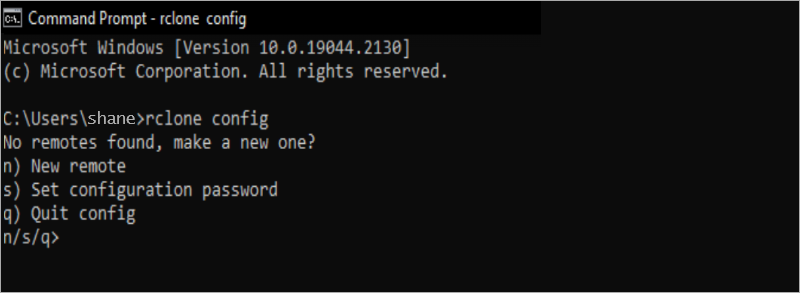
- オプションを選択する n) 新しいリモート と入力する。
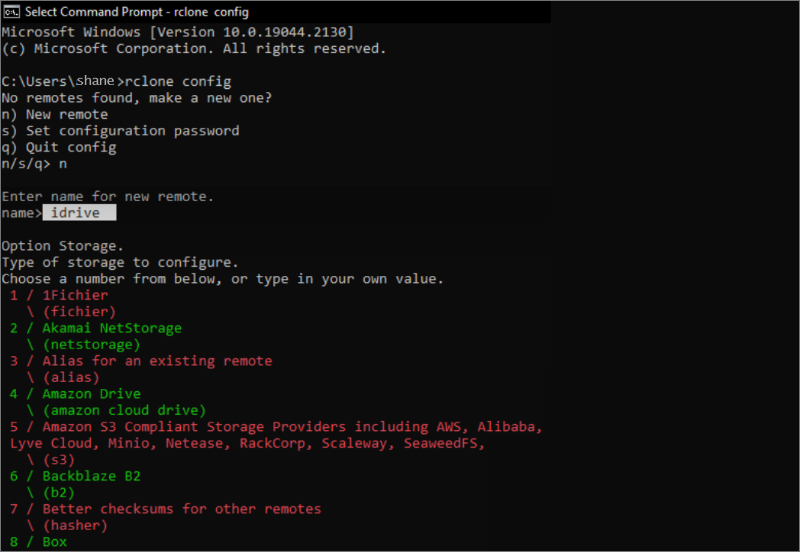
- Option Storageで Amazon S3 Compliant Storage Providersを選択する。
- コマンドを実行する rcloneコンフィグ.
- S3プロバイダーを次のように選択する。 /オプションプロバイダーのIDrive e2.
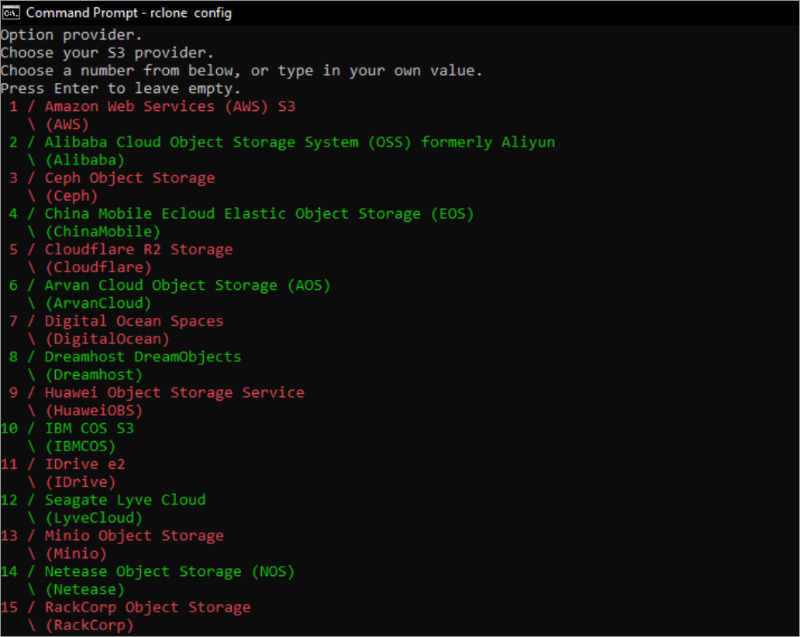
- 次のステップで「Enter AWS credentials」を選択します。
- 入場 access_key_id>と<secret_access_key>。.
からAWS認証情報を取得します。 IDrive®e2 Access Keysタブ.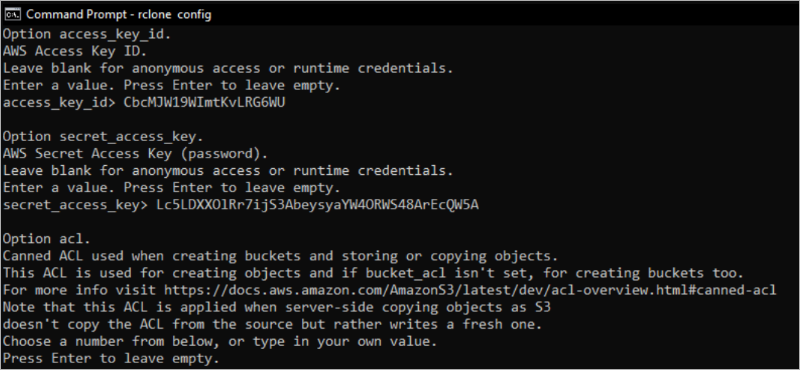
- 必要なパラメータを入力し、保存する。
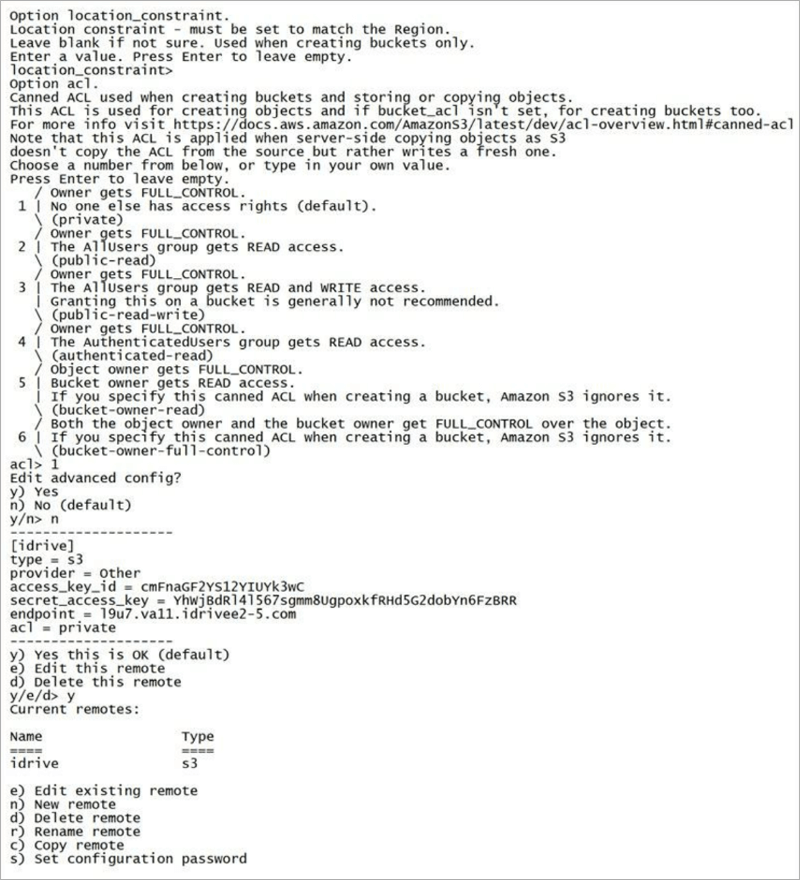
- Rclone ドキュメントに従ってファイル/フォルダをIDrive®e2 バケットに転送します。
注:データの復元は、特定のバックアップソリューションプロバイダーによって処理され、お客様の環境に固有の複数の変数の影響を受けます。アプリケーション関連のお問い合わせ/サポートについては、バックアップ・ソリューション・プロバイダのテクニカル・チームに問い合わせることを強くお勧めします。